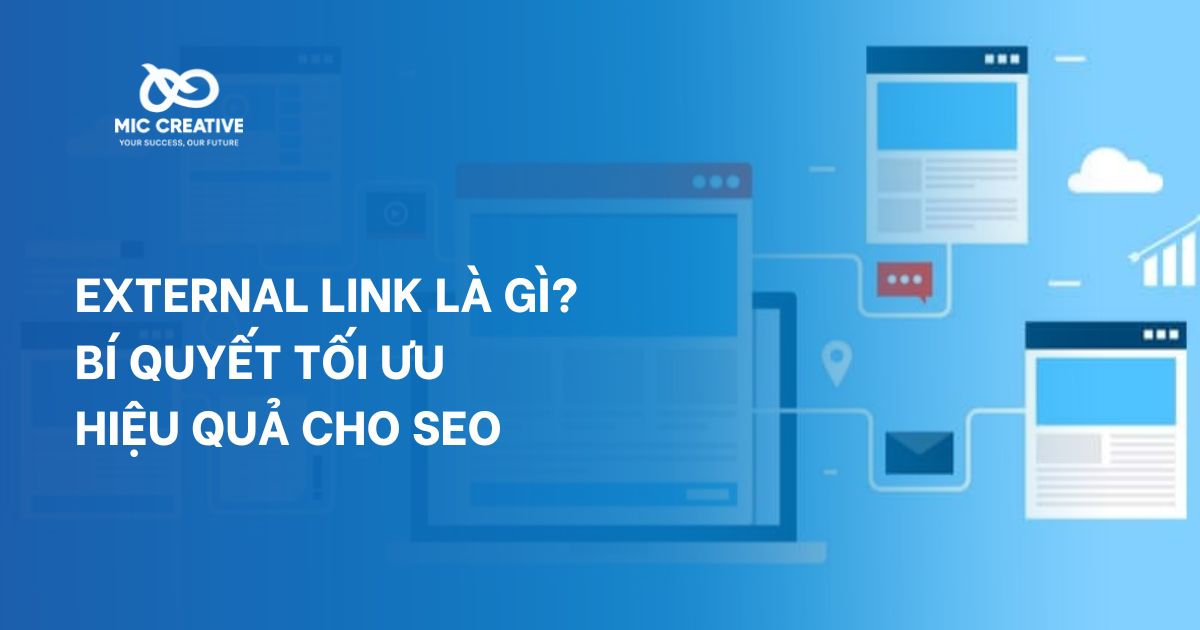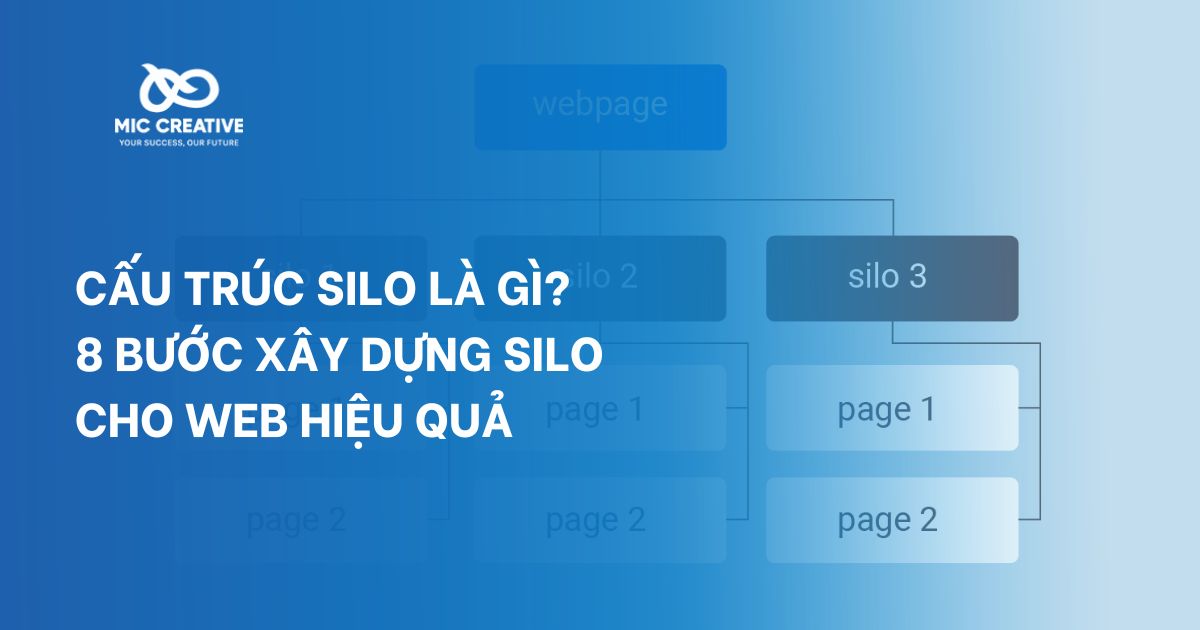Sau đây là hướng dẫn chi tiết về cách quảng cáo trên Facebook hiệu quả được các chuyên gia của MIC Creative cung cấp:
Bước 1: Tạo Trang Doanh nghiệp
Để quảng cáo doanh nghiệp của bạn trên Facebook, trước tiên bạn cần tạo một trang Fanpage kinh doanh trên Facebook. Sở hữu một Fanpage sẽ đảm bảo quảng cáo được tối ưu hóa và phù hợp với thương hiệu bạn.
Theo các báo cáo từ việc nghiên cứu hành vi người dùng, đa số người có hứng thú với quảng cáo của bạn sẽ tiến hành kiểm tra hồ sơ của bạn trước khi quyết định có nên truy cập trang web hoặc cửa hàng của bạn hay không. Sở dĩ hành vi này xuất hiện là do Facebook đã thường xuyên khuyến nghị người dùng thực hiện các bước kiểm tra này để đảm bảo trang họ sắp truy cập uy tín, không phải lừa đảo. Từ đó giúp họ yên tâm hơn khi mua hàng và click vào quảng cáo Facebook.
Hồ sơ của bạn cần có đầy đủ các yếu tố như:
- Thông tin doanh nghiệp: Bao gồm thông tin chi tiết về những gì doanh nghiệp của bạn cung cấp, địa chỉ, Website và các kênh của doanh nghiệp. Ngoài ra, việc bổ xung thêm các thông tin như giờ mở cửa, hỗ trợ, tổng đài,… sẽ giúp khách hàng yên tâm hơn rất nhiều trong quá trình mua sắm.
- Ảnh hồ sơ và ảnh bìa: Những hình ảnh bạn đăng trên trang Facebook của mình phải đại diện cho doanh nghiệp của bạn cũng như các dịch vụ và sản phẩm bạn cung cấp.
- Mục tiêu: Mục hồ sơ cũng là cách đễ doanh nghiệp bạn thể hiện lý tưởng, triết lý kinh doanh của mình với cộng đồng khách hàng. Bạn có thể tạo một đoạn mô tả ngắn giúp doanh nghiệp bạn dễ dàng được khách hàng nhận diện hơn.
Bước 2. Gắn META Pixel vào trang Web của bạn
Để tối ưu hóa cách quảng cáo trên Facebook của bạn, bạn sẽ muốn thêm pixel theo dõi Meta vào mã trang web của mình. Đây là một tính năng của Facebook giúp bạn “theo dõi” và đánh giá mức độ quan tâm của người dùng, sở thích và thói quen sử dụng Internet của họ. Từ đó giúp các quảng cáo được hiển thị chính xác hơn và dễ dàng hơn trong các hoạt động Remarketing.
Việc tạo và thiết lập Pixel có thể được thực hiện như sau:
Tạo Pixel theo dõi
Đầu tiên, bạn sẽ cần tạo Pixel để gắn vào Website của bạn. Facebook Pixel là một đoạn mã ngắn cho phép bạn gắn vào mã nguồn trang Web, giúp Facebook có thể theo dõi các thói quen, sở thích của người dùng truy cập vào Website bạn, từ đó giúp hiển thị quảng cáo của bạn khi người dùng đó lướt Facebook.
Để tạo Pixel META, bạn làm theo các bước:
- Truy cập vào trang Facebook Business Suite https://business.facebook.com/ và tiến hành đăng nhập.
- Tiếp theo, truy cập vào Event Manager (trình quản lý sự kiện) https://www.facebook.com/events_manager2/ > Chọn biểu tượng dấu (+)
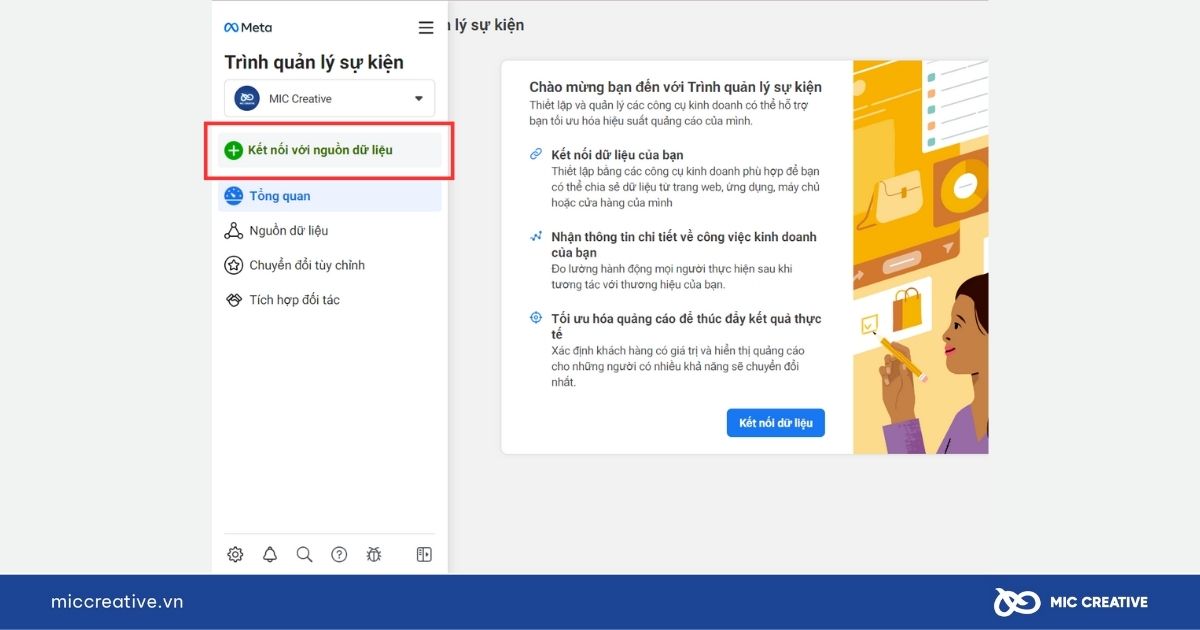
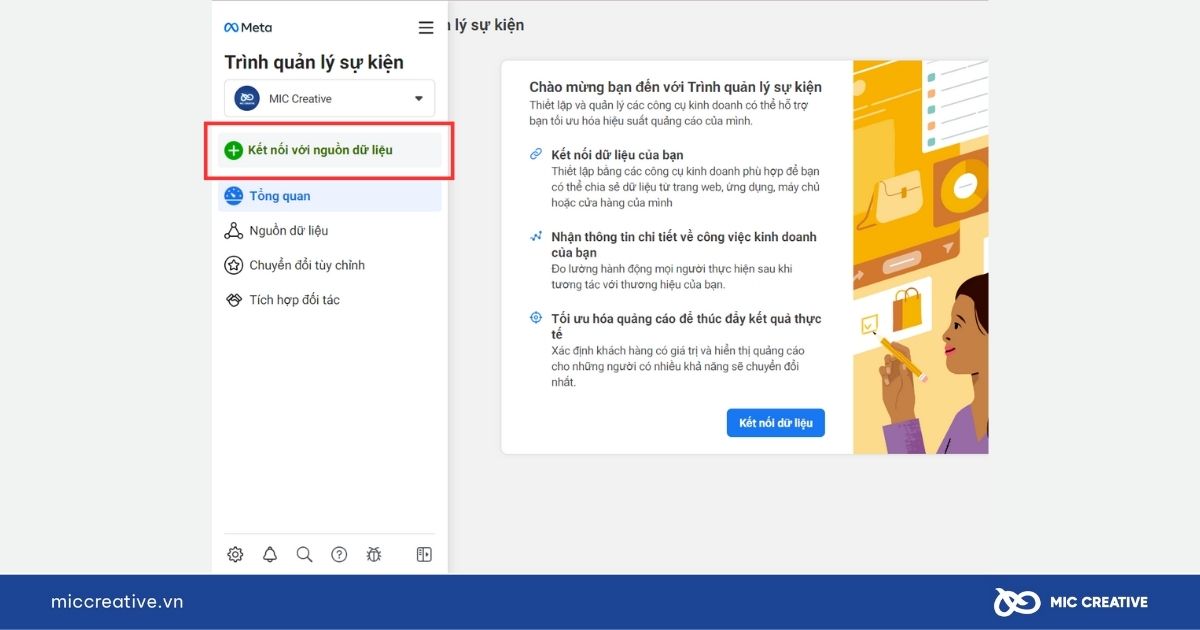
- Chọn tiếp định dạng Website
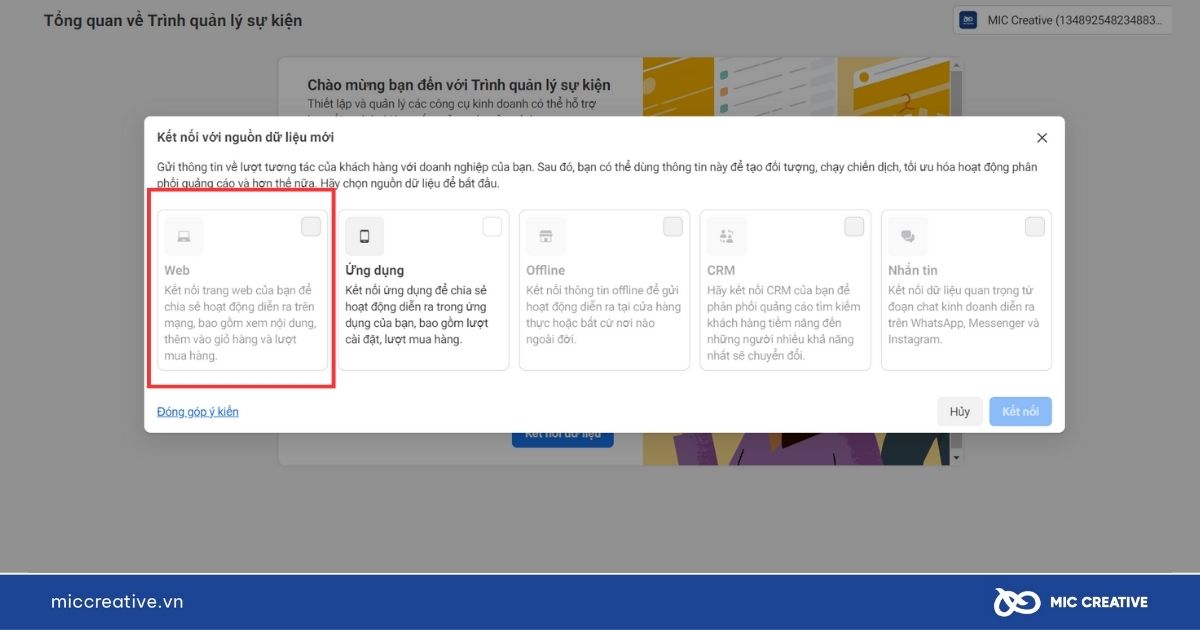
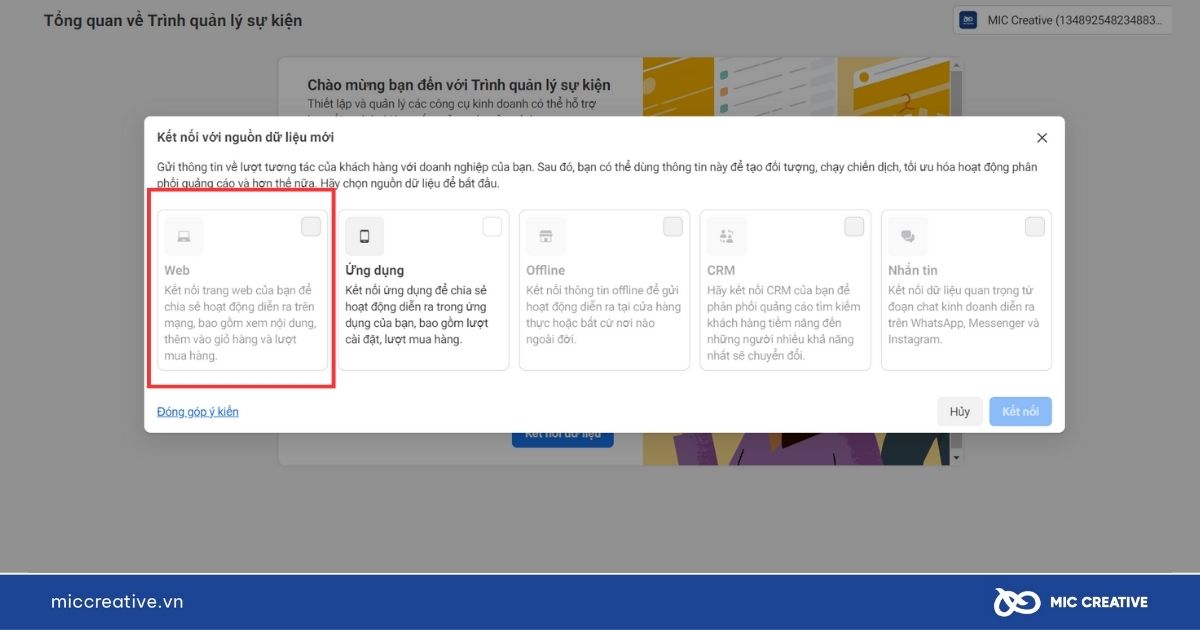
- Ở giao diện Create a Pixel, bạn đặt tên cho Pixel và gắn link trang Web của bạn vào.
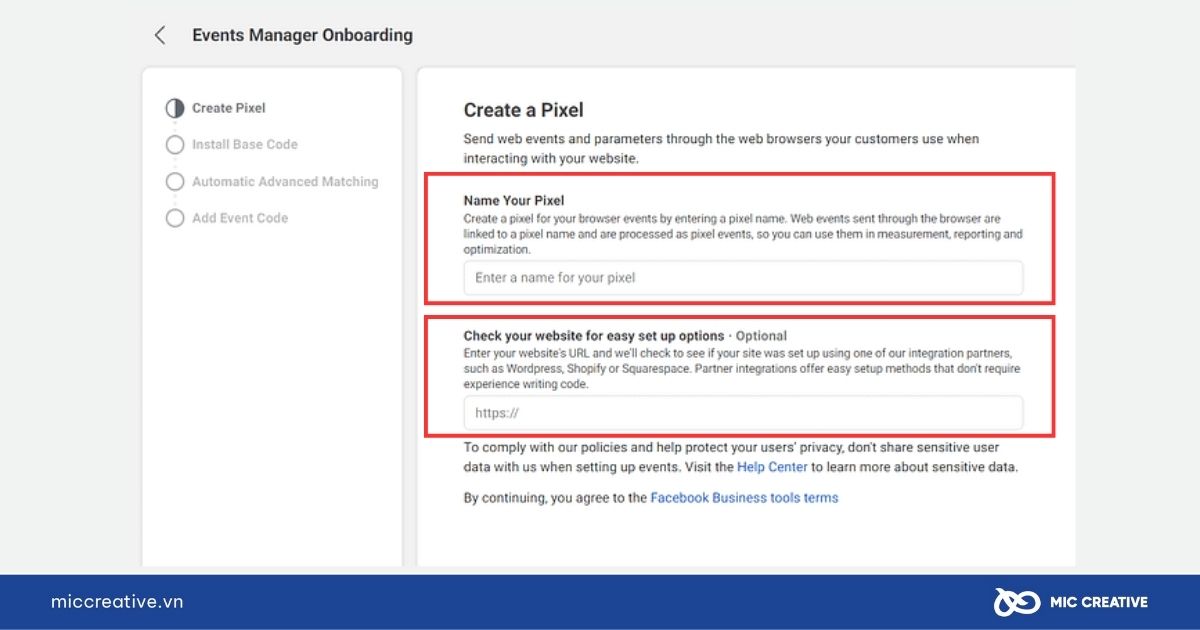
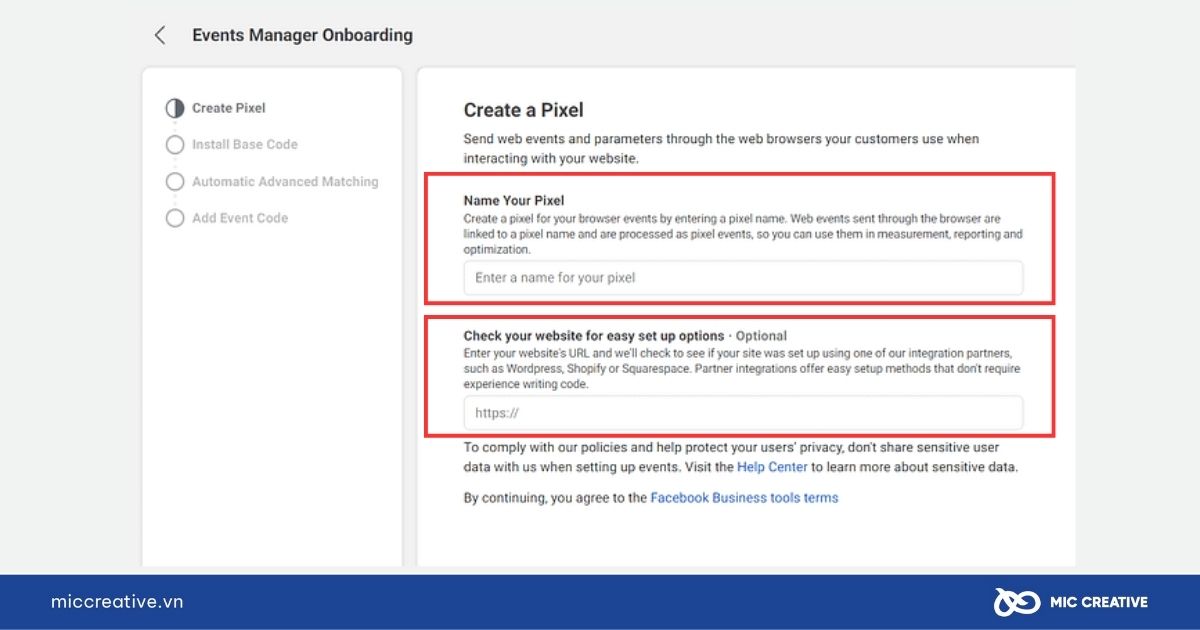
- Chọn Manage Integration.
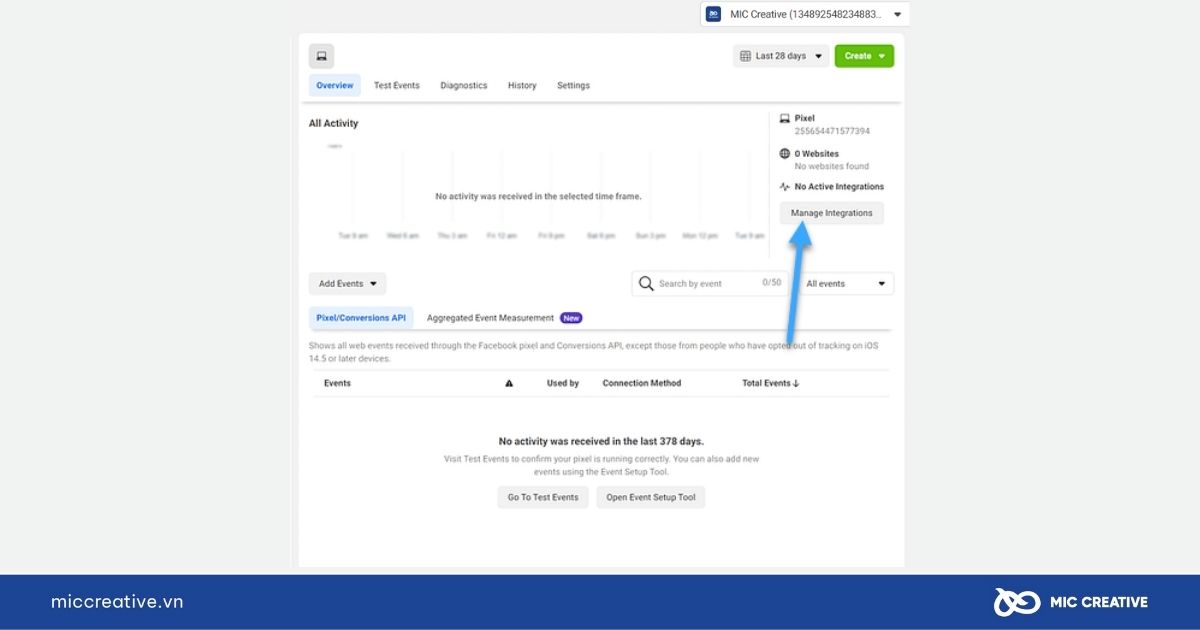
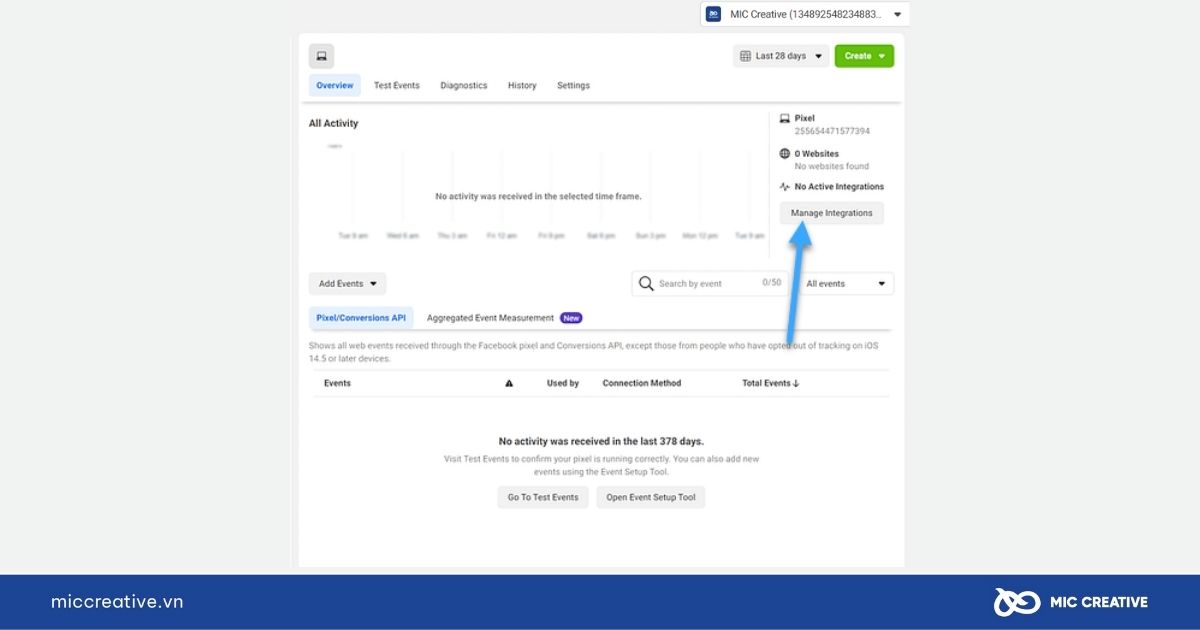
- Chọn Install code manually.
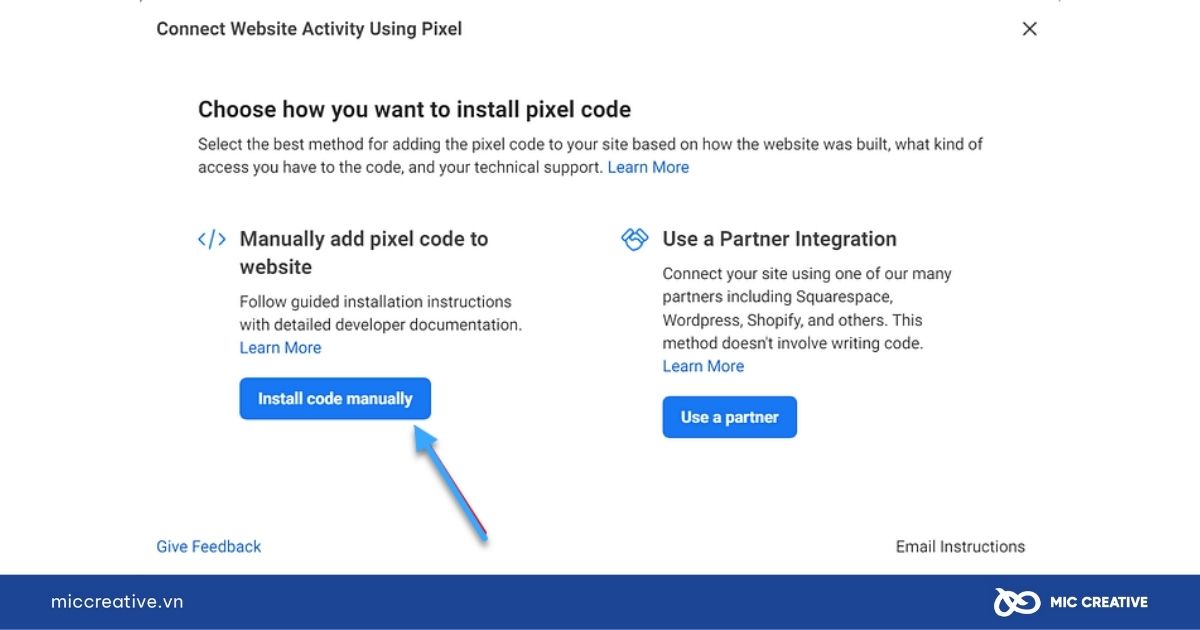
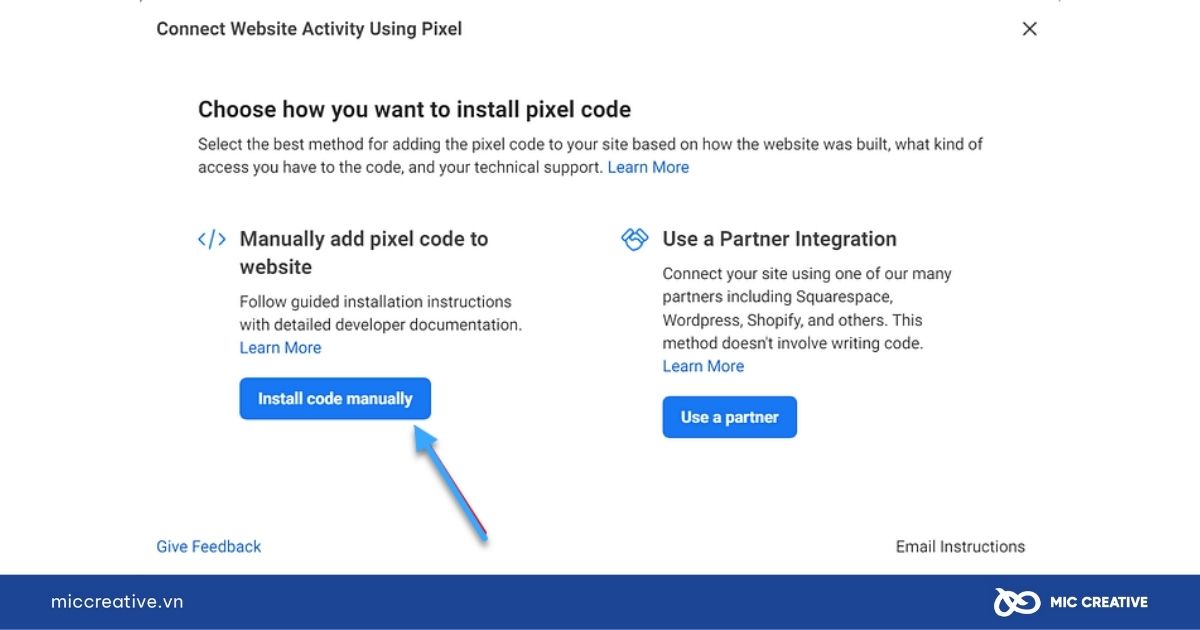
- Cuối cùng, đoạn Code sẽ hiện ra, bạn chỉ cần Copy lại đoạn code đó là được.
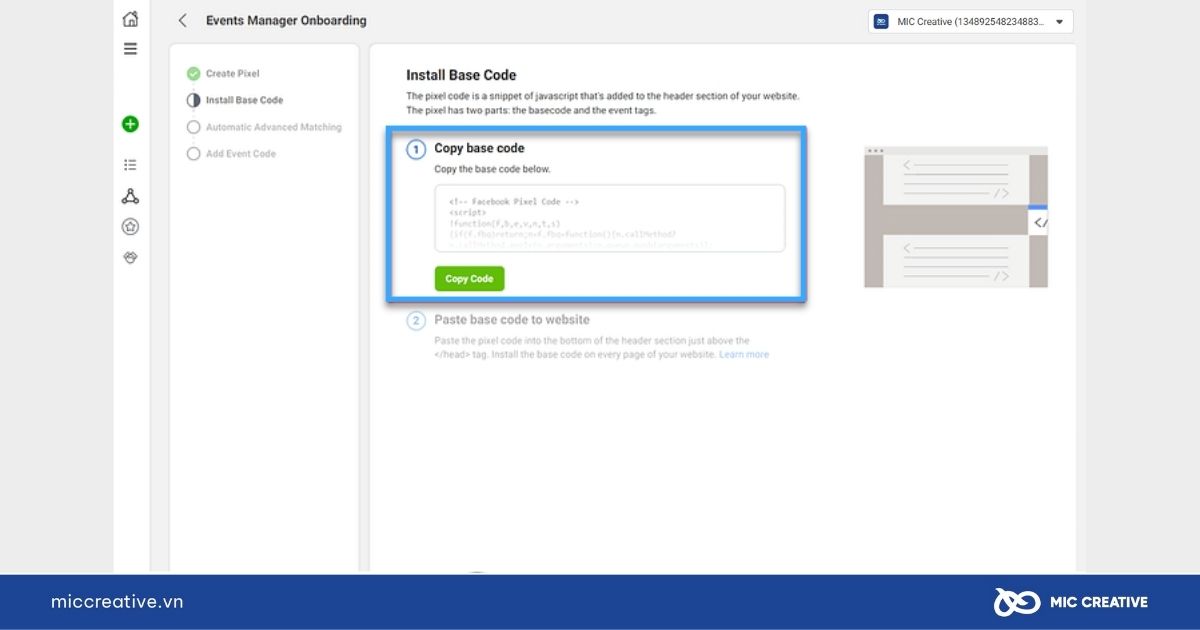
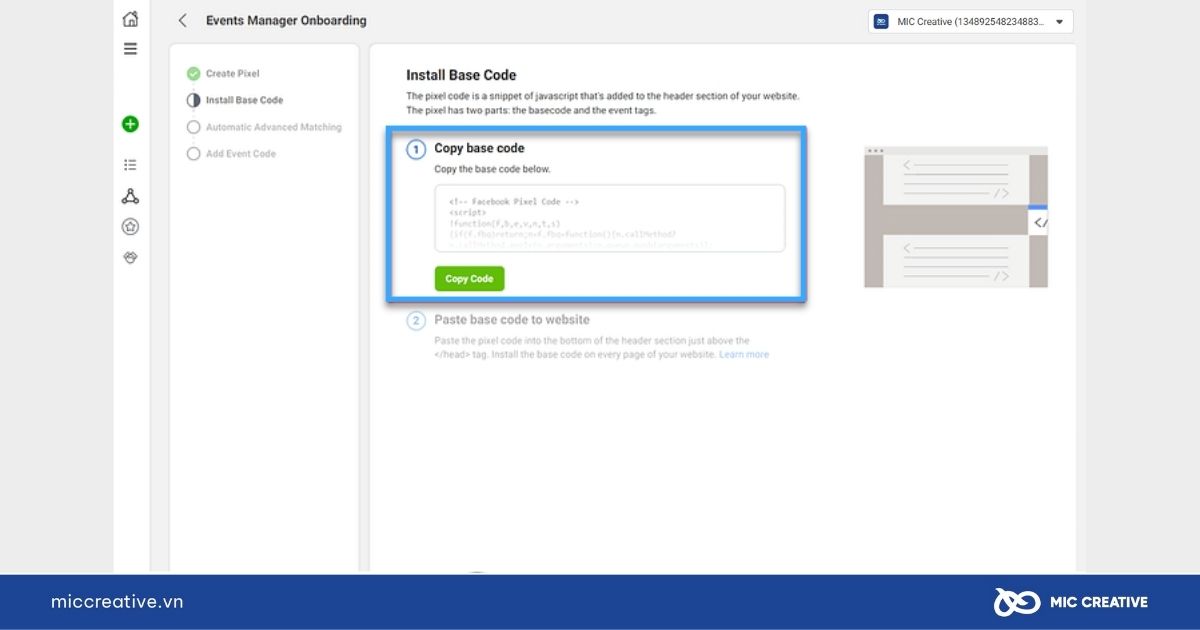
Thêm Pixel vào trang web của bạn
Việc gắn mã Pixel vào mã nguồn Website có thể sẽ khá rắc rối với những người dùng không thông thạo công nghệ thông tin, do đó bạn có thể nhờ quản lý trang Web thao tác thay cho bạn.
Để thêm Pixel vào trang Web, bạn thực hiện như sau:
- Bạn cài đặt Plug-in Insert Headers and Footers. Link cài Plug-in đó tại đây: https://wordpress.org/plugins/wp-headers-and-footers/.
- Bạn truy cập vào Admin WordPress Website của bạn, chọn Setting, sau đó chọn mục Insert Headers and Footers.
- Bạn gắn đoạn Pixel đã sao chép phía trên vào khung Scripts in Header.
- Bạn lưu lại và F5 trang Web.
Vậy là bạn đã hoàn tất quá trình cài đặt Pixel. Nếu bạn gặp khó khăn trong việc cài đặt Pixel, bạn có thể tham khảo hướng dẫn chi tiết tại liên kết sau của Facebook:
https://vi-vn.facebook.com/business/help/952192354843755?id=1205376682832142
Bước 3. Thêm tài khoản quảng cáo
Sau khi cài đặt Facebook Pixel, bước tiếp theo trong hướng dẫn cách quảng cáo trên Facebook sẽ là thêm tài khoản quảng cáo. Đây là các loại tài khoản uy tín được Facebook phê duyệt cho hoạt động quảng cáo mà tải khoản mới tạo hoặc độ tin cậy thấp sẽ không thể thực hiện được.
Tài khoản quảng cáo có thể có được bằng các cách sau:
- Sử dụng tài khoản cá nhân đã từng đăng bài, tương tác với người dùng khác, hoạt động trong một thời gian dài.
- Tài khoản mua tại các đơn vị chuyên cung cấp via uy tín.
- Nuôi via để chạy quảng cáo.
Đối với các chiến dịch quảng cáo cho cá nhân, bạn có thể dùng chính tài khoản Facebook cá nhân để chạy quảng cáo. Tuy nhiên, nếu bạn muốn chạy quảng cáo cho doanh nghiệp, bạn sẽ cần có thêm tài khoản BM (Business Manager).
Việc tạo BM có thể được thực hiện dễ dàng bằng cách tạo tài khoản tại Trung tâm quản lý doanh nghiệp META https://business.facebook.com/ và chọn nút Tạo tài khoản. Sau đó bạn tiến hành đăng nhập bằng tải khoản via của bạn là hoàn tất.
Với BM, bạn hoàn toàn có thể thêm các tài khoản quảng cáo – via khác vào BM và phân quyền cho nhiều người khác triển khai các chiến dịch quảng cáo cùng bạn. Ngoài ra, việc kiểm soát các chiến dịch quảng cáo tại BM cũng dễ dàng hơn.
Bước 4. Thiết lập mục tiêu quảng cáo
Sau khi quá trình chuẩn bị hoàn tất, bạn đã có thể tiến hành chạy quảng cáo Facebook. Vậy cách quảng cáo trên Facebook và thiết lập chiến dịch như thế nào? Để bắt đầu tạo chiến dịch, bạn truy cập vào trang quản lý quảng cáo https://adsmanager.facebook.com/ và lựa chọn Tạo.
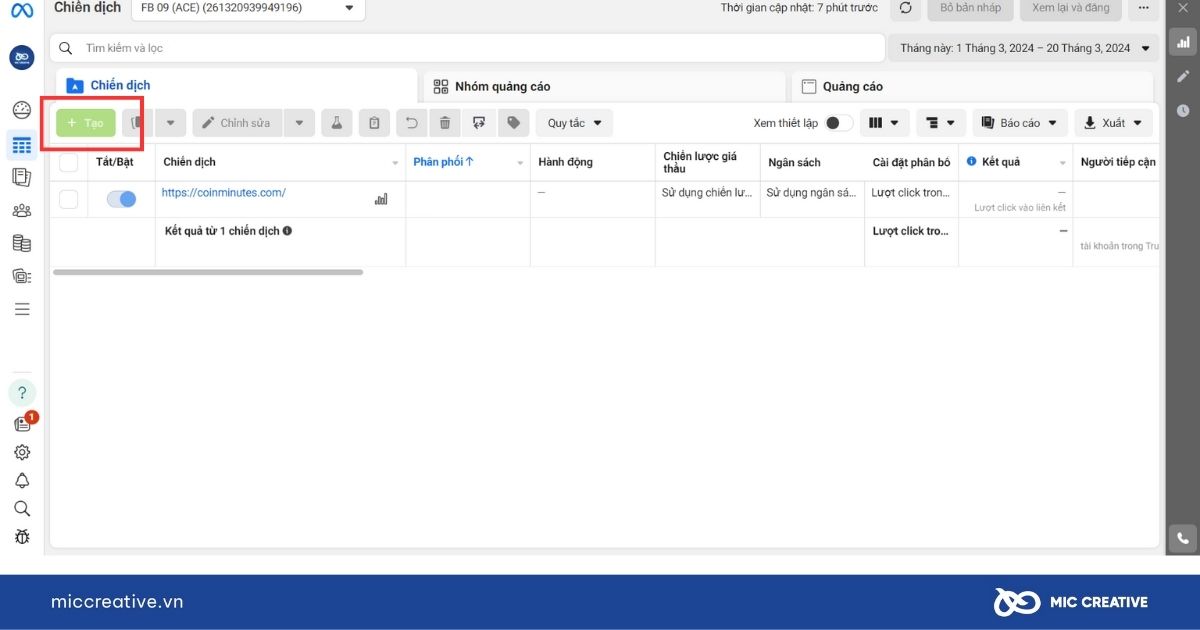
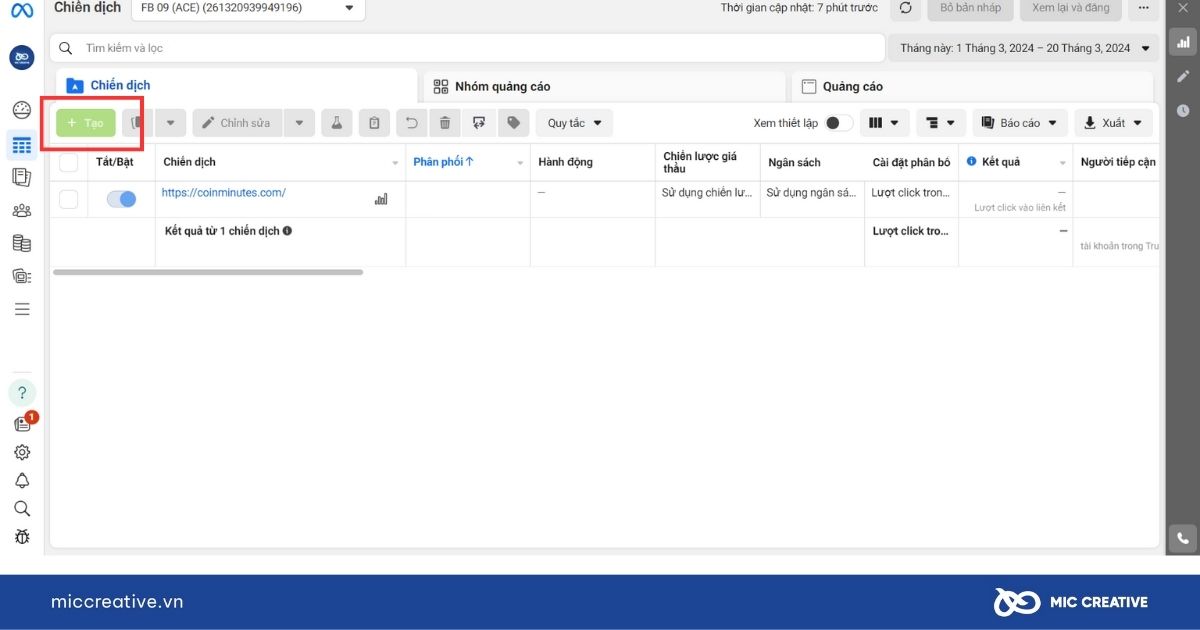
Bạn sẽ được dẫn vào giao diện chọn mục tiêu chiến dịch với 06 lựa chọn cho từng mục đích quảng cáo, gồm:
- Quảng cáo tăng mức độ nhận biết
- Quảng cáo lượt truy cập
- Quảng cáo lượt tương tác
- Quảng cáo tìm kiếm khách hàng tiềm năng
- Quảng cáo ứng dụng (App)
- Quảng cáo doanh số
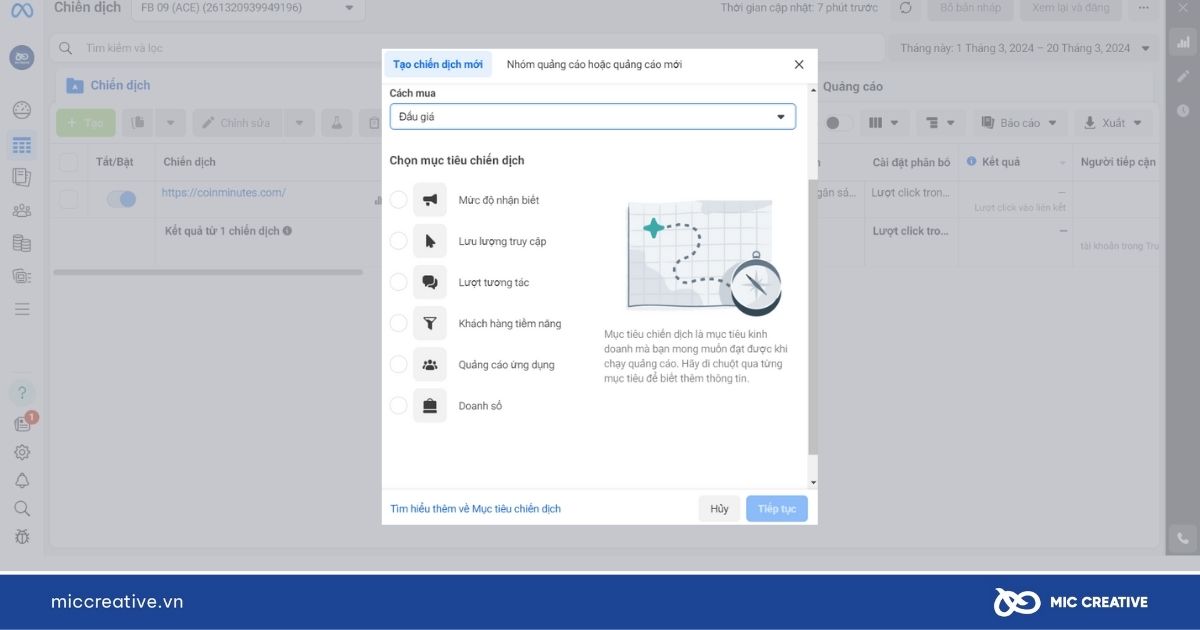
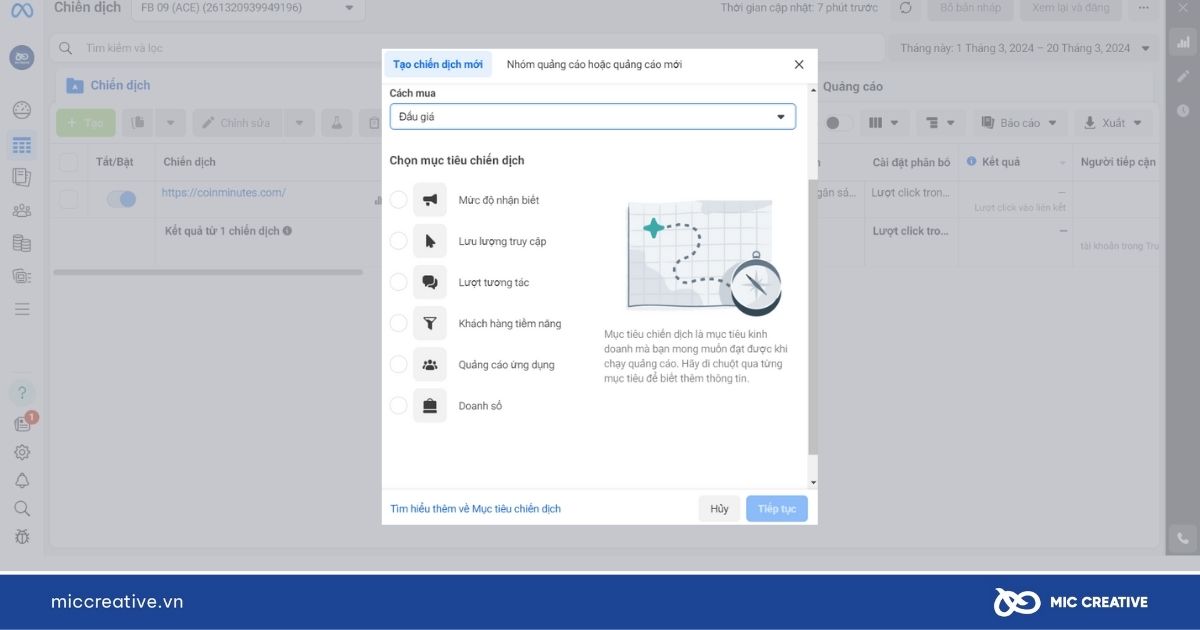
Sau khi bạn đã chọn mục tiêu quảng cáo, bạn sẽ được chuyển qua giao diện thiết lập cơ bản cho quảng cáo. Ở đây bạn sẽ tiến hành đặt tên cho chiến dịch, cũng như điền các lựa chọn cần thiết nếu cần thiết. Nếu không, bạn có thể chỉ đặt tên và bỏ qua các cài đặt đó và lựa chọn Tiếp.


Bước 5. Thiết lập mức độ nhận biết
Tiếp theo, bạn sẽ được chuyển qua giao diện thiết lập chi tiết cho chiến dịch quảng cáo của mình. Bạn sẽ thấy có rất nhiều hạng mục khác nhau và đầu tiên trong cách quảng cáo trên Facebook sẽ là thiết lập mức độ nhận biết. Mục này sẽ cho phép bạn lựa chọn loại hiệu quả bạn muốn chiến dịch quảng cáo mang lại, cũng như thiết lập ngân sách tổng cho toàn bộ cả chiến dịch.
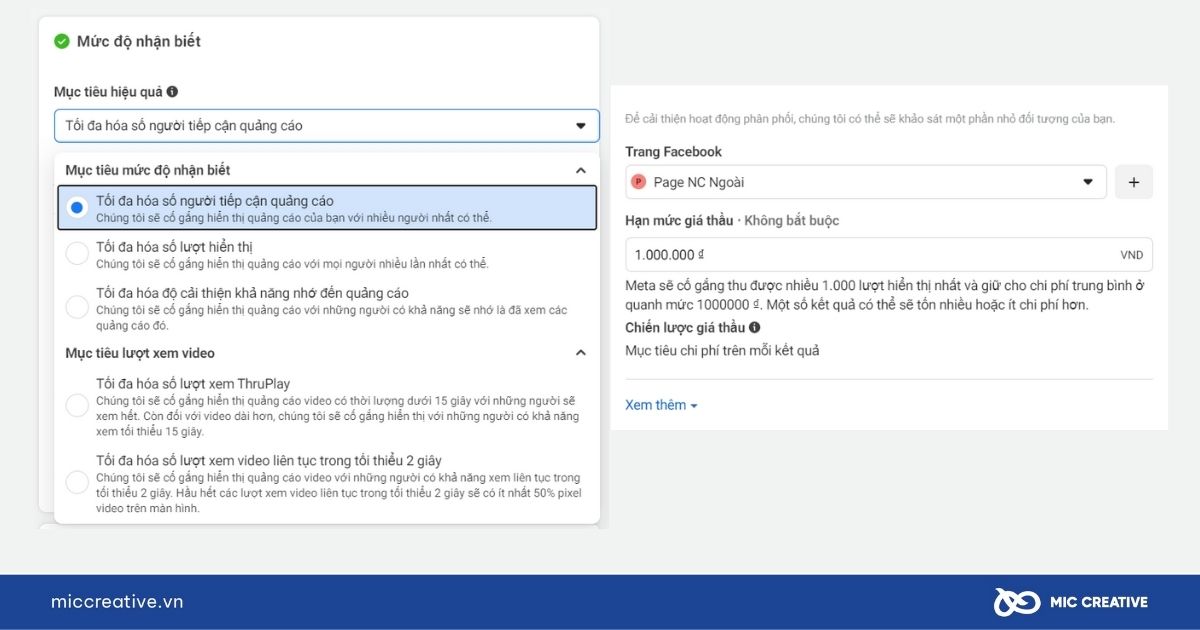
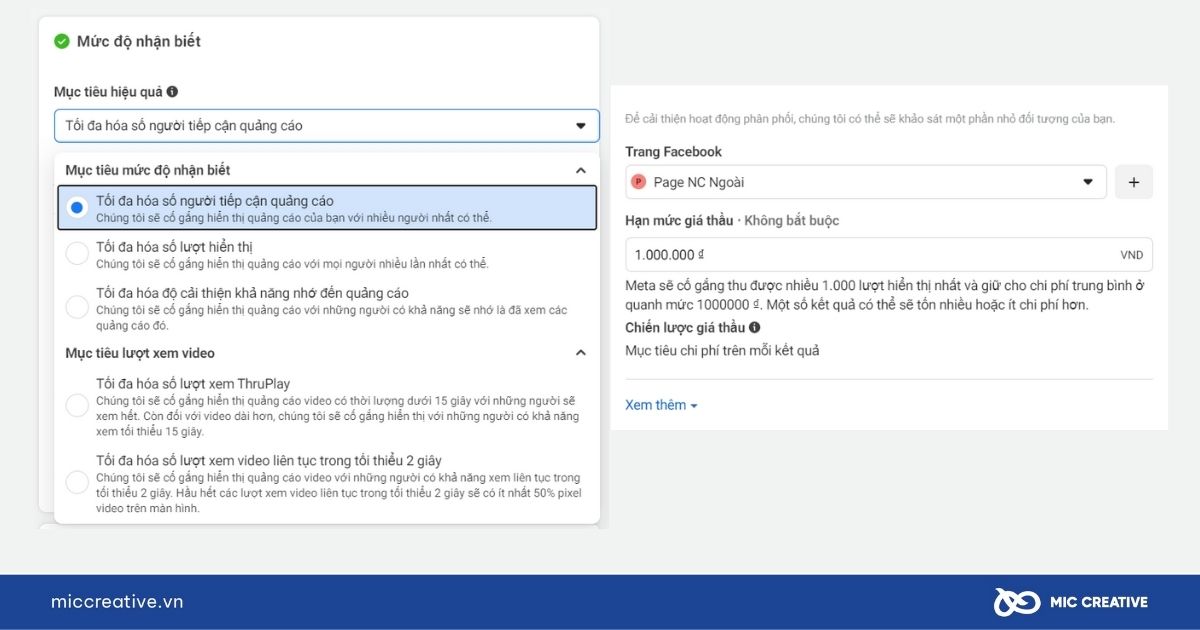
Đầu tiên, bạn sẽ lựa chọn mục tiêu hiệu quả quảng cáo. Khi nhấp vào ô đó, bạn sẽ thấy một danh mục được sổ xuống với 5 lựa chọn: 03 dành cho tất cả các loại quảng cáo chung, 02 dành cho các chiến dịch có chứa Video. Chúng gồm:
- Tối đa hóa số người tiếp cận quảng cáo: Lựa chọn giúp quảng cáo được hiển thị với nhiều người nhất có thể.
- Tối đa hóa hiển thị: Lựa chọn giúp quảng cáo hiển thị nhiều lần nhất có thể.
- Tối đa hóa khả năng nhớ đến quảng cáo: Quảng cáo sẽ hiển thị với những người đã từng xem quảng cáo của bạn.
- Tối đa hóa số lượt xem ThruPlay: Hiển thị Video quảng cáo có thời lượng dưới 15 giấy tới những người đã từng xem hết quảng cáo của bạn.
- Tối đa hóa số lượt xem tối thiểu 2 giây: Tập trung hiển thị quảng cáo tới những người xem quảng cáo ít nhất 2 giấy chiếu.
Sau khi chọn loại phù hợp với mình, bạn lựa chọn Fanpage hiển thị chiến dịch quảng cáo đó nhằm đổ lượt tương tác về. Tiếp theo bạn sẽ thiết lập ngân sách cho toàn chiến dịch. Như trong hướng dẫn về cách quảng cáo trên Facebook này MIC Creative đã đặt mức ngân sách là 1.000.000 VNĐ.
Bước 6. Xác định ngân sách và lịch chạy
Tiếp theo, bạn sẽ cần xác định ngân sách hàng ngày và lịch trình chạy quảng cáo của bạn.
- Ngân sách hàng ngày: Là lượng tiền bạn muốn Facebook tiêu mỗi ngày cho quảng cáo của bạn. Ví dụ nếu tổng ngân sách của toàn thể chiến dịch là 1.000.000 VNĐ và bạn muốn mỗi ngày Facebook chỉ chi 100.000 VNĐ, Facebook sẽ chỉ chạy hết đúng 100.000 VNĐ mỗi ngày cho tới khi ngân sách của bạn hết, tức là được 10 ngày.
- Lịch chạy: Chính là thời gian bạn muốn chiến dịch quảng cáo của bạn bắt đầu và kết thúc. Bạn có thể thiết lập chính xác ngày và giờ quảng cáo bắt đầu hiển thị, cũng như kết thúc sao cho phù hợp với chiến dịch Marketing của doanhh nghiệp.
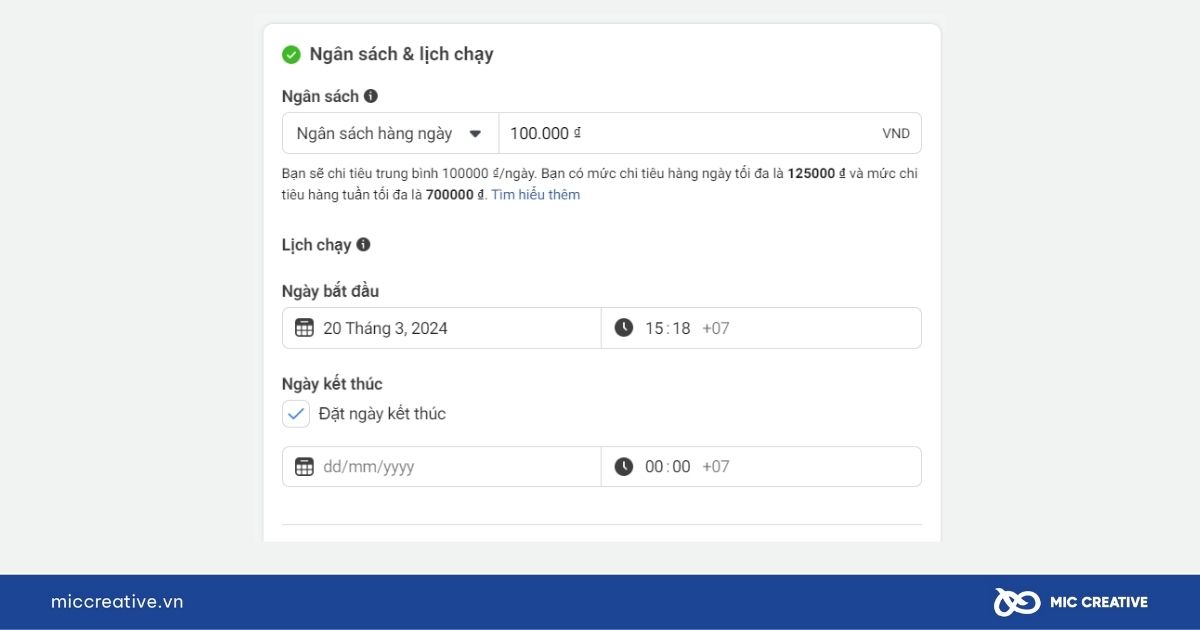
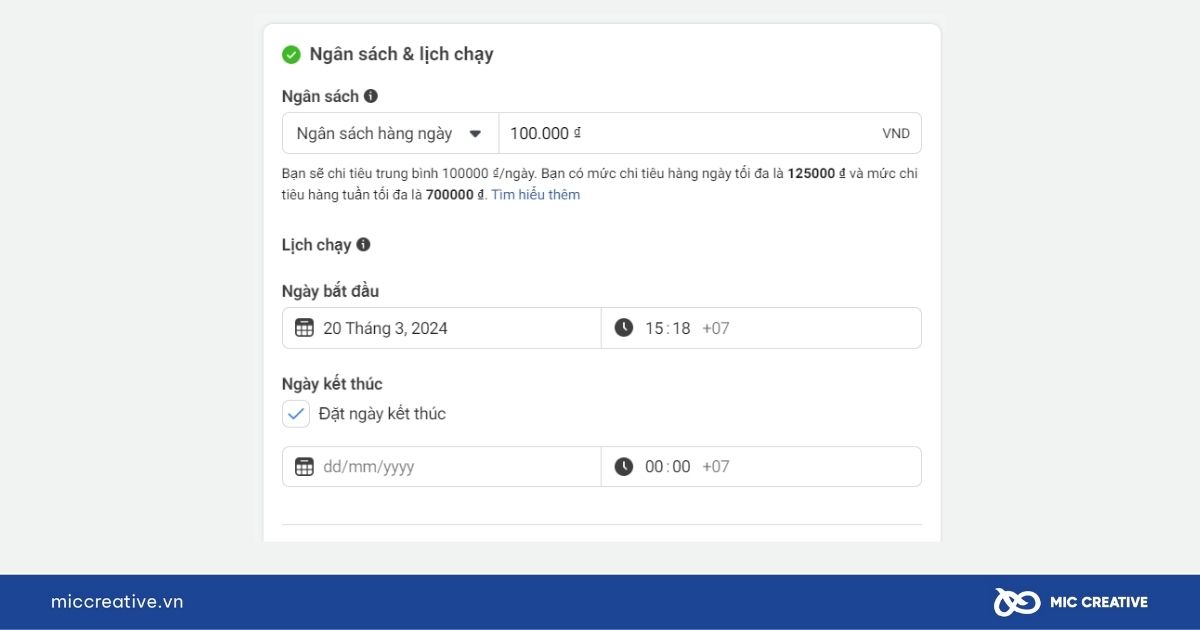
Tuy nhiên bạn vẫn có thể đặt sang ngân sách trọn đời. Cách đặt này sẽ cho phép Facebook chạy quảng cáo và phân phối ngân sách hàng một cách tự động cho tới khi hết ngân sách.
Bước 7. Lựa chọn khu vực địa lý, khách hàng mục tiêu và vị trí quảng cáo
Đây là bước quan trọng nhất trong cách quảng cáo trên Facebook, quyết định múc độ hiệu quả các chiến dịch quảng cáo của bạn.
Xác định chính xác khu vực địa lý và khách hàng mục tiêu yêu cầu bạn hiểu rõ thị trường và khách hàng mục tiêu của mình. Do đó bạn sẽ cần nghiên cứu kỹ lưỡng về thị trường và khách hàng trước khi tiến hành thông qua các phương pháp thu thập dữ liệu, khảo sát,…
Thiết lập khu vực địa lý
Vị trí địa lý là cách mà Facebook khoanh vùng hiển thị quảng cáo của bạn tới các người dùng trong một khu vực địa lý cụ thể. Nếu bạn không thiết lập tính năng này, quảng cáo sẽ hiển thị một cách rộng rãi, cụ thể là tới toàn bộ người dùng ở Việt Nam. Điều này có thể sẽ không có lợi cho bạn nếu doanh nghiệp của bạn tập trung hướng đến nhóm khách hàng ở một tỉnh thành cụ thể.
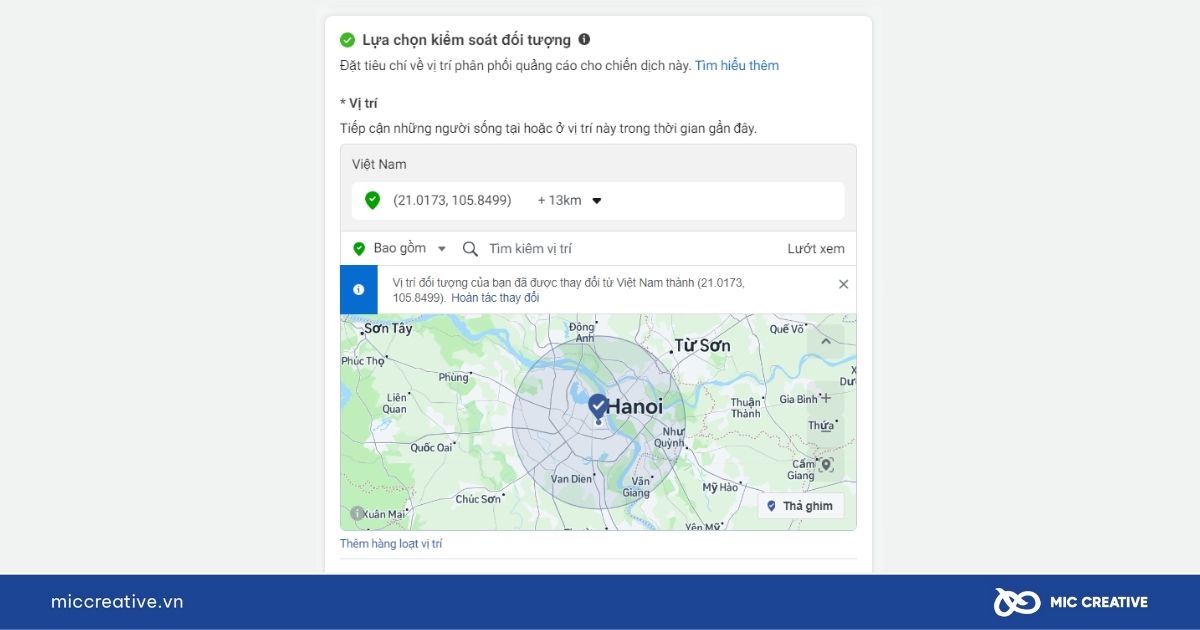
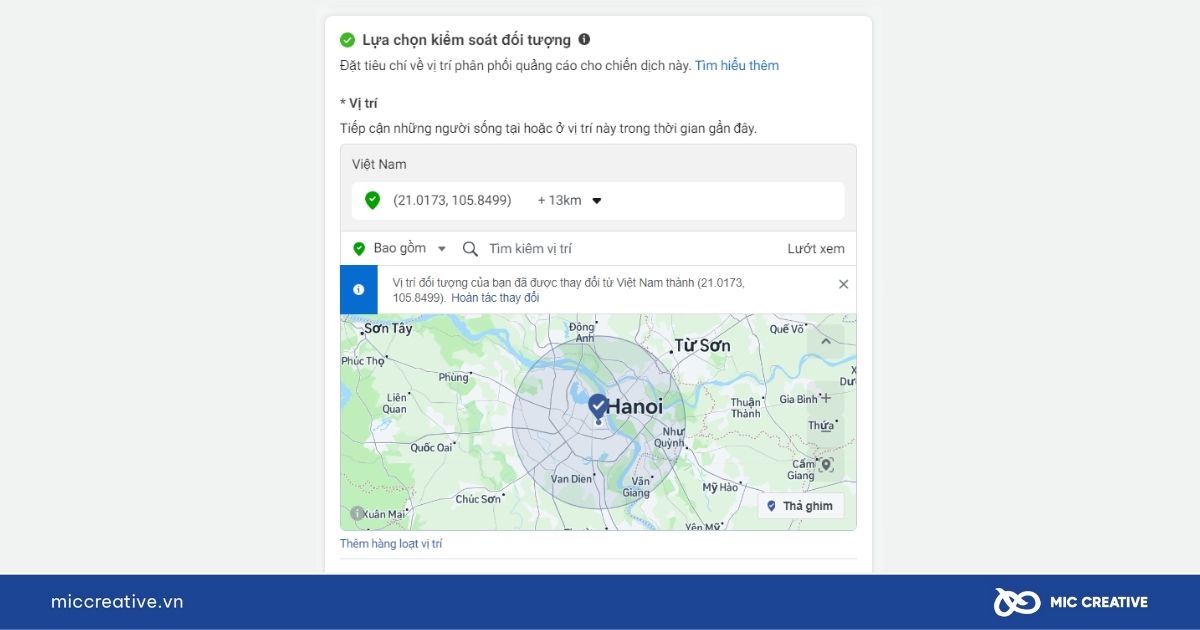
Bạn hoàn toàn có thể thiết lập bằng cách điền tỉnh thành vào ô tìm kiếm để Facebook tự xác định vị trí hoặc sử dụng chức năng thả ghim. Thả ghim cho phép bạn khoanh vùng một khu vực địa lý cụ thể và quảng cáo của bạn sẽ chỉ hiển thị cho tất cả người dùng thuộc khoanh vùng đó.
Mẹo chuyên gia: Bạn có thể thả ghim nhiều vị trí cùng lúc. Hãy tận dụng điều này để phân phối quảng cáo của bạn đến đúng thị trường một cách hiệu quả.
Xác định chính xác khu vực địa lý yêu cầu bạn hiểu rõ thị trường mục tiêu của mình, do đó bạn sẽ cần nghiên cứu kỹ lưỡng về thị trường và khách hàng trước khi tiến hành.
Xác định khách hàng mục tiêu
Tiếp theo, bạn sẽ cần thiết lập quảng cáo của mình sẽ hiển thị cho nhóm người dùng thuộc độ tuổi nào. Nếu bạn chưa có kinh nghiệm, bạn có thể để Facebook tự động Target đối tượng khách hàng cho bạn. Tuy nhiên nếu bạn đã có kinh nghiệm, việc tự thiết lập sẽ giúp chiến dịch quảng cáo đạt được hiệu quả cao nhất.
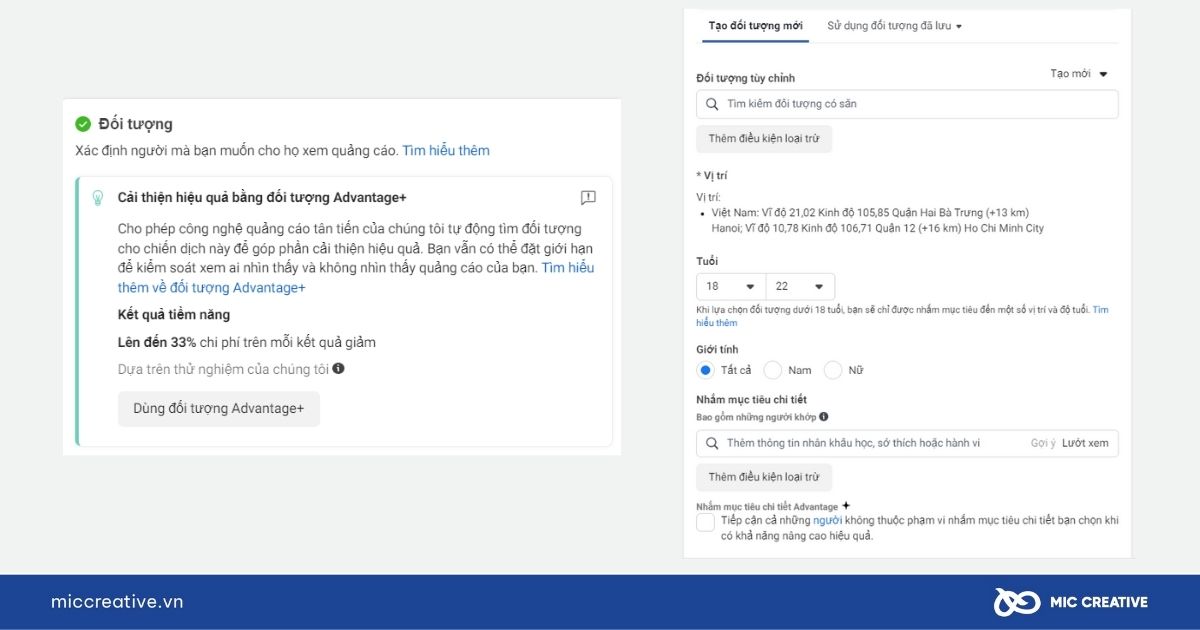
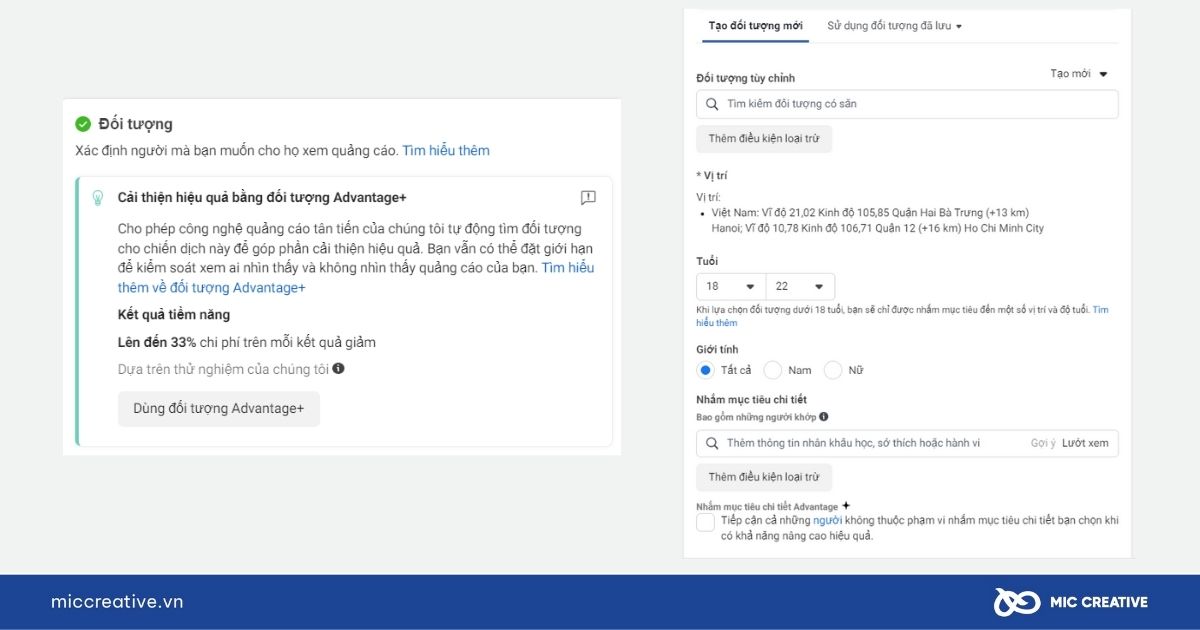
Để việc thiết lập nhóm tuổi dược hiệu quả nhất, bạn hãy phân loại các nhóm tuổi thành 05 nhóm sau:
- Nhóm 18 – 22 (đa số là sinh viên, thu nhập thấp).
- Nhóm 23 – 25 (người đi làm, thu nhập trung bình – thấp).
- Nhóm 26 – 30 (nhóm ổn định, thu nhập trung bình – khá).
- Nhóm 31 – 40 (nhóm trung niên, thu nhập khá, nhu cầu cao).
- Nhóm trên 40 (thu nhập khá – cao, có khoản tiết kiệm).
Bạn cũng có thể thiết lập giới tính hiển thị quảng cáo và nhắm mục tiêu hiển thị chi tiết, cũng như loại trừ nhóm người cụ thể bạn muốn quảng cáo của bạn không hiển thị. Thiết lập chính xác các yếu tố này sẽ giúp chiến dịch quảng cáo Facebook của bạn đạt hiệu quả cao hơn.
Xác định vị trí hiển thị quảng cáo
Cuối cùng là xác định vụ trí quảng cáo. Tính năng này cho phép bạn lựa chọn cách mà quảng cáo của bạn hiển thị tới người dùng. Quảng cáo có thể được hiển thị dưới dạng thước phim, trên bảng Feed hoặc trong Reel. Ngoài ra, bạn cũng có thể lựa chọn các nền tảng của META để hiển thị quảng cáo của bạn.
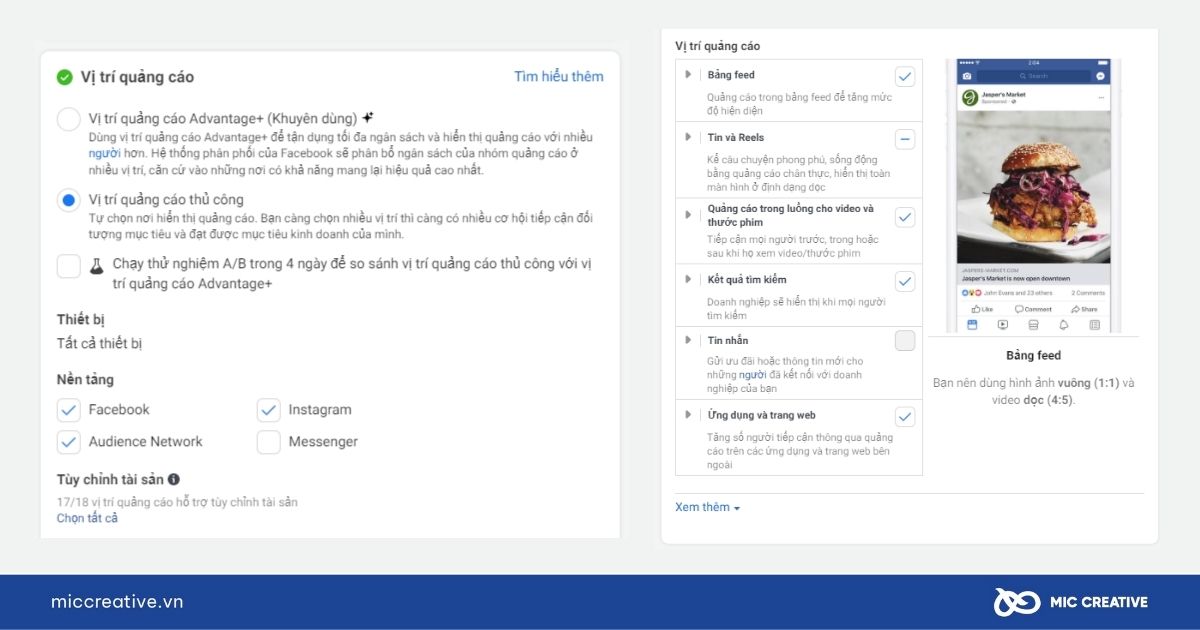
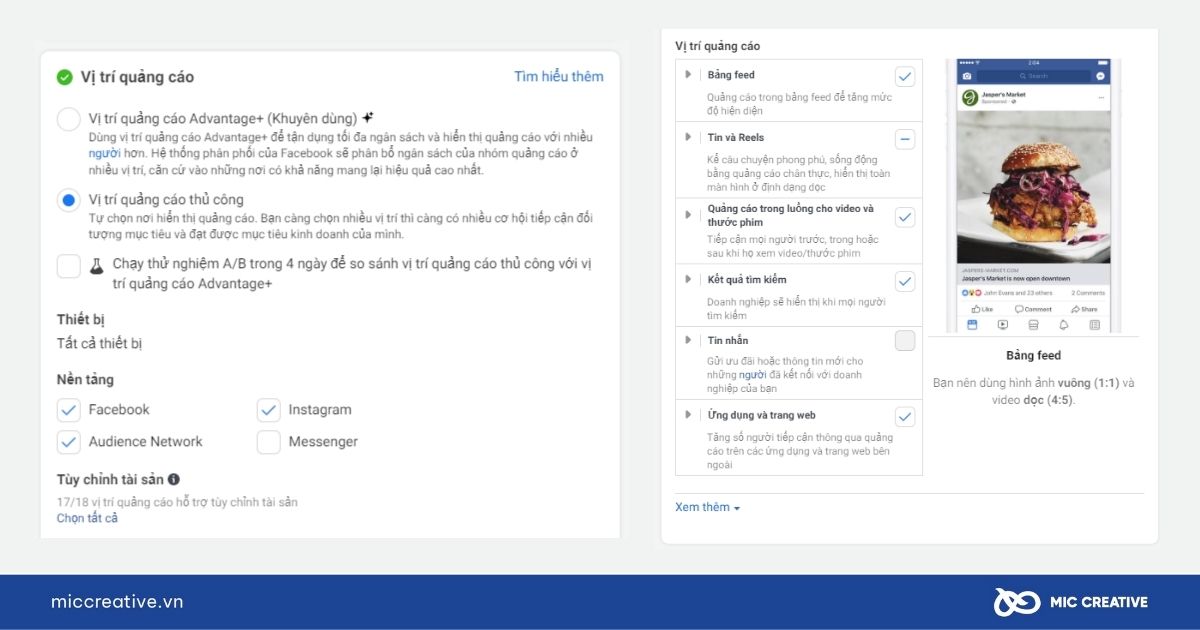
Tương tự, bạn có thể dùng lựa chọn khuyên dùng – được Facebook thiết lập tự động, hoặc thiết lập thủ công để lựa chọn hiển thị như ý bạn muốn.
Bước 8. Tạo & tải lên nội dung quảng cáo của doanh nghiệp
Sau khi đặt thiết lập quảng cáo, bạn sẽ được chuyển sang giao diện lựa chọn nội dung quảng cáo. Đây là bước bạn quyết định bạn sẽ quảng cáo bằng nội dung nào: bài viết, video, ảnh và các định dạng khác.
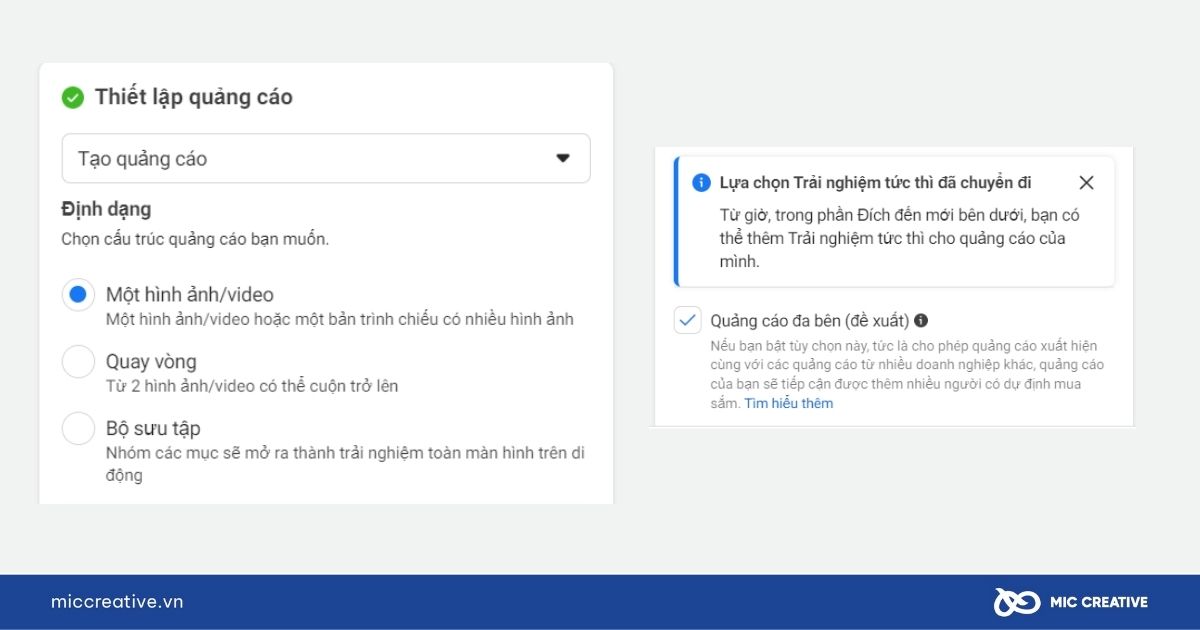
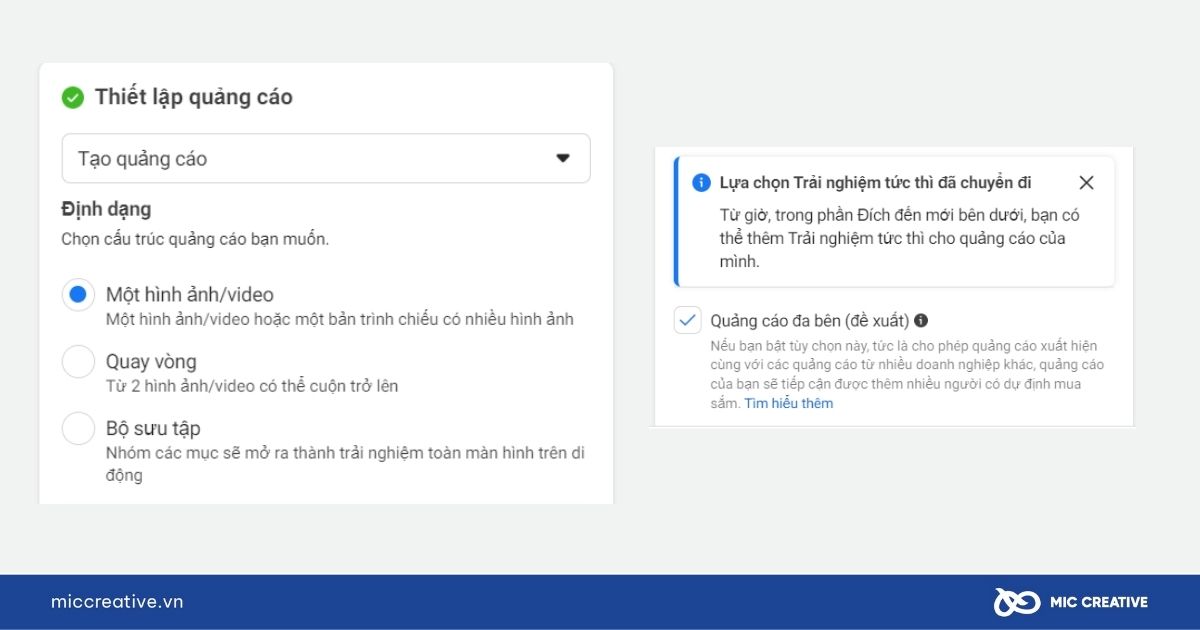
04 định dạng cách quảng cáo trên Facebook cơ bản là:
- Hình ảnh: Loại quảng cáo này là loại đơn giản nhất trong số những loại do Facebook cung cấp, có một hình ảnh duy nhất. Với tính đơn giản của nó, nó rất lý tưởng để hiển thị các bài đăng trên trang web hoặc các bài viết quảng bá thương hiệu đơn giản. Chúng tôi sẽ sử dụng ví dụ này trong các bước bên dưới.
- Video: Video là một cách cực kỳ hấp dẫn để chia sẻ thương hiệu của bạn với người dùng Facebook, đặc biệt là nội dung như cảnh hậu trường, phỏng vấn nhân viên hoặc bản giới thiệu. Nếu bạn có thời gian để tạo nội dung video, hãy thử nghiệm quảng cáo video để xem khán giả của bạn phản hồi như thế nào.
- Reel: Là dạng Video ngắn tương tự TikTok với bố cục chiều dọc. Reel có khả năng Viral mạnh mẽ và tương thích dễ dàng với hầu hết các thiết bị di động, khiến dạng Video này dễ dàng thu hút khi kết hợp quảng cáo.
- Văn bản: Là nội dung chủ đạo và xuất hiện trong bất cứ chiến dịch quảng cáo nào, dù ít dù nhiều. Định dạng văn bản có khả năng cung cấp thông tin một cách chi tiết các chiến dịch, sự kiện tới người xem. Tuy nhiên bạn cần cân đối hợp lý lượng câu chữ trong nội dung quảng cáo nhằm đảm bảo tính hấp dẫn của chiến dịch.
Khi hoàn thiện lựa chọn nội dung quảng cáo trên Facebook, bạn có thể chọn thêm nút CTA để thu hút người dùng Facebook đến trang web của mình, khiến họ liên hệ với bạn hoặc khuyến khích hành động khác. Đảm bảo rằng bất kỳ CTA nào bạn sử dụng đều phù hợp với tiêu đề, văn bản và hình ảnh. Ngoài ra, hãy đảm bảo nhập đúng URL mà bạn muốn khách truy cập nhìn thấy khi họ nhấp vào nút CTA
Bước 9. Theo dõi hiệu quả quảng cáo
Sau khi hoàn tất các bước trong cách quảng cáo trên Facebook dành cho doanh nghiệp, bạn đã sẵn sàng tiến hành chạy chiến dịch quảng cáo của bạn. Tuy nhiên, bạn vẫn sẽ cần theo dõi hiệu quả quảng cáo, cũng như nhanh chóng sử lý các vấn đề phát sinh và đưa ra các chỉnh sửa nhanh chóng nếu quảng cáo đem lại kết quả chưa tốt.
Nếu bạn lo lắng vì chưa có kinh nghiệm quảng cáo thì đội ngũ chuyên gia của MIC Creative sẽ luôn sẵn sàng hỗ trợ bạn. Chúng tôi là đơn vị chuyên cung cấp các dịch vụ quảng cáo uy tín nhất thị trường Việt Nam với 500+ dự án thành công, hứa hẹn sẽ đem lại hiệu quả kinh doanh tốt nhất về cho doanh nghiệp của bạn
Tổng kết
Trên đây là chia sẻ của MIC Creative về cách quảng cáo trên Facebook giúp cá nhân và doanh nghiệp có thể tiếp cận khách hàng tiềm năng và tăng trưởng doanh thu. Hi vọng các chia sẻ trên sẽ giúp các doanh nghiệp dễ dàng làm quen với Facebook Ads và gặt hái được nhiều thành công trên thị trường
Nếu bạn đang có nhu cầu sử dụng dịch vụ quảng cáo Facebook, hãy liên hệ ngay với MIC Creative để được tư vấn giải pháp tối ưu nhất. Chúng tôi tự tin là đối tác Marketing nắm bắt thị trường, thấu hiểu khách hàng, thành thạo công cụ và luôn luôn sáng tạo.
MIC CREATIVE – Your Success, Our Future
- Hotline: 024.8881.6868
- Email: contact@miccreative.vn
- Fanpage: MIC Creative – Truyền thông và Quảng cáo
- Địa chỉ: Tầng 5, 357-359 Nguyễn Khang, Yên Hòa, Cầu Giấy, Hà Nội